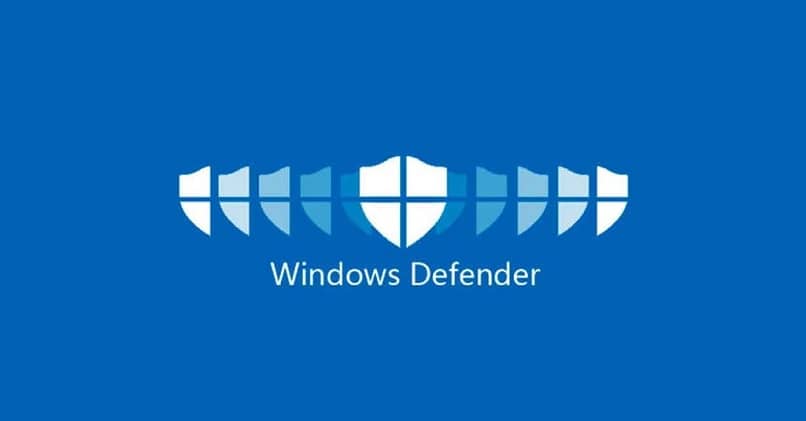
Estää epäilyttävä käyttäytyminen Windows 10: ssä Se on ominaisuus, jonka Windows Defender sisältää, sinun ei tarvitse asentaa mitään ylimääräistä, ja sen aktivointi on erittäin helppoa.
Monet ihmiset tekevät virheen estäen Windows Defenderiä poistamasta tai analysoimasta latauksia Internetistä. Tämä voi olla valtava virhe.
Sinun ei tarvitse olla kovin perehtynyt ymmärtämään, mistä tässä Defender-tilassa on kyse, mutta tärkeintä on tietää, että se on oletusarvoisesti pois käytöstä.
Joten menemme suoraan toimintaan, näemme miten aktivoi esto ja mitä se auttaa meitä suojaamaan laitteitamme. Jopa toisen virustorjunnan käyttäminen yhdessä Windows Defenderin kanssa Windows 10: ssä.
Estä epäilyttävä käyttäytyminen, miten voin tehdä sen?
Huolimatta siitä, kuinka monta Windows 10 -versiota on ja mikä on paras, tämä ominaisuus on poistettu käytöstä. Toisin sanoen se on oletusarvoisesti tässä tilassa, joten se on tarpeen ottaa käyttöön manuaalisesti.
Onneksi sen saavuttaminen ei ole kovin vaikeaa, ja jotta se olisi vielä helpompaa, olemme koonneet tiedot seuraavina vaiheina.
Aluksi sijoitamme Windowsin Käynnistä-valikon tehtäväpalkkiin, avaa se ja valitse sitten vaihtoehto ”Asetus”.
Uudessa ikkunassa sinun on napsautettavaPäivitys ja suojaus”, Lohko, joka tunnistetaan vasemmalle osoittavalla pyöreällä nuolella.
Seuraava vaihe on valita sivupaneelissa kohta ”Windows Defender”, Tässä vaiheessa järjestelmä on hieman muuttunut, joten emme löydä tarkkaa kokoonpanoa tai painiketta, joka kutsuisi ottamaan käyttöön mainitun suojauksen.
Toisaalta, jotta voit estää epäilyttävän toiminnan Windows 10: ssä, sinun on aktivoitava vain kaksi vaihtoehtoa, jotka löytyvät ”Windows Defender”.
Nämä ovat, ”Reaaliaikainen suojaus”Y”Pilvipohjainen suojaus”, Jotka sijaitsevat mainitun ikkunan yläosassa.
Ja joka voidaan ottaa käyttöön liu’uttamalla kullekin yksittäinen painike, joka sijaitsee vain jokaisen moodin oikealla puolella.
Eli kun siirrät ne oikealle puolelle, ne ovat aktiivisia, mikä voidaan myös vahvistaa, koska ne pysyvät sinisenä. Toisaalta, jos haluat tarkastella Defenderin toimintaa sekä sen historiaa tai päivityksiä, selaa vain kohtaan ”Avaa Windows Defender”.
Napsauttamalla tätä vaihtoehtoa saamme uuden ikkunan, jossa kaikki tämä Windows 10: n sisältämä suojauskomponentti on käytettävissä.
Mitä saavutetaan estämällä nämä käyttäytymismallit?
Vaikka monet pitävät tämän ominaisuuden nimeä hyvin epämääräisenä, Microsoft on itse selventänyt sitä hieman käyttäjilleen ja muille.
Joten tällaisen käyttäytymisen estäminen on vain yksi tapa kuvata tekniikkaa huolehtii pinnan vähenemisestä hyökkäysten suhteen saman Windows Defenderin Guardista.
Siksi, kun otat sen käyttöön, Windows 10 aktivoi sarjan suojaussääntöjä. Nämä toimenpiteet Poista käytöstä ominaisuudet, joita vain haittaohjelmat käyttävät säännöllisesti.

Auttaa tällä tavalla pitämään tietokone suojattuna hyökkäyksiltä. Erityissääntöjen osalta luetellaan joitain niistä täällä:
- Se on vastuussa niiden prosessien estämisestä, jotka suoritetaan USB: ltä, jotka eivät ole luotettavia ja joita ei ole allekirjoitettu.
- Se estää kaiken suoritettavan sisällön, joka tulee webmail-asiakkaalta ja vastaavasti sähköpostista.
- Se ei salli Block Office -sovellusten luoda suoritettavaa sisältöä rajoittaa lasten prosessien luomista.
- Poista VBScript tai JavaScript käytöstä ladattavan sisällön alussa, jota pidetään suoritettavana. Lisäksi se estää mahdollisten hämärtyneiden skriptien käynnistämisen.
On monia muita, mutta kaikki ohjeet on suunnattu sisällön, tiedostojen, järjestelmän ja laitteiden suojaaminen kyseessä sinänsä.
Parasta tässä on, että vuodesta 2018 lähtien se on ollut saatavana kaikissa Windows 10 -versioissa, joten kaikki käyttäjät voivat alkaa hyödyntää sitä.